
場合によっては、インターネットを閲覧しているときに、アプリケーションをインストールしたり、インターネットに接続せずに開いたりするために、コンピュータに類似したファイルなどをダウンロードする必要があります。 ただし、これを行う際の問題は、たとえばGoogle Chromeブラウザーを使用している場合、ダウンロードを開始すると、コンピューター自体のダウンロードフォルダーに保存され、場合によっては多少煩わしいことです。
解決策として、たとえば、次のように構成を設定できます。 Google Chromeは、ダウンロードを開始する前にファイルを保存する場所を尋ねます、ただし、常に同じ場所を選択する場合は、 それらをすべて自動的に同じ場所に保存することをお勧めします、これでスピードも上がります。
これは、GoogleChromeブラウザでダウンロードの場所を変更する方法です
前述したように、Google Chromeのダウンロードで特定の場所を常に保存し、新しいファイルをダウンロードするたびにその場所を変更する必要がない場合は、次のことができます。 問題のブラウザ設定を変更する これが起こるために。

これを行うには、する必要があります ブラウザの設定にアクセスする、書くことで達成できること chrome://settings 上部のアドレスバーで、または左側のメニューをクリックして。 中に入ると、Chrome内で構成できるすべての設定が表示されます。 「詳細設定」というボタンが見つかるまで下に移動する必要があります。 次に、ダウンロードセクションを探す必要があります。そのセクションには、特に、問題のダウンロードの場所が表示されます。 ボタンをクリックするだけです "変化する" 左側にありますので、ダウンロードを保存する新しいフォルダを選択します。
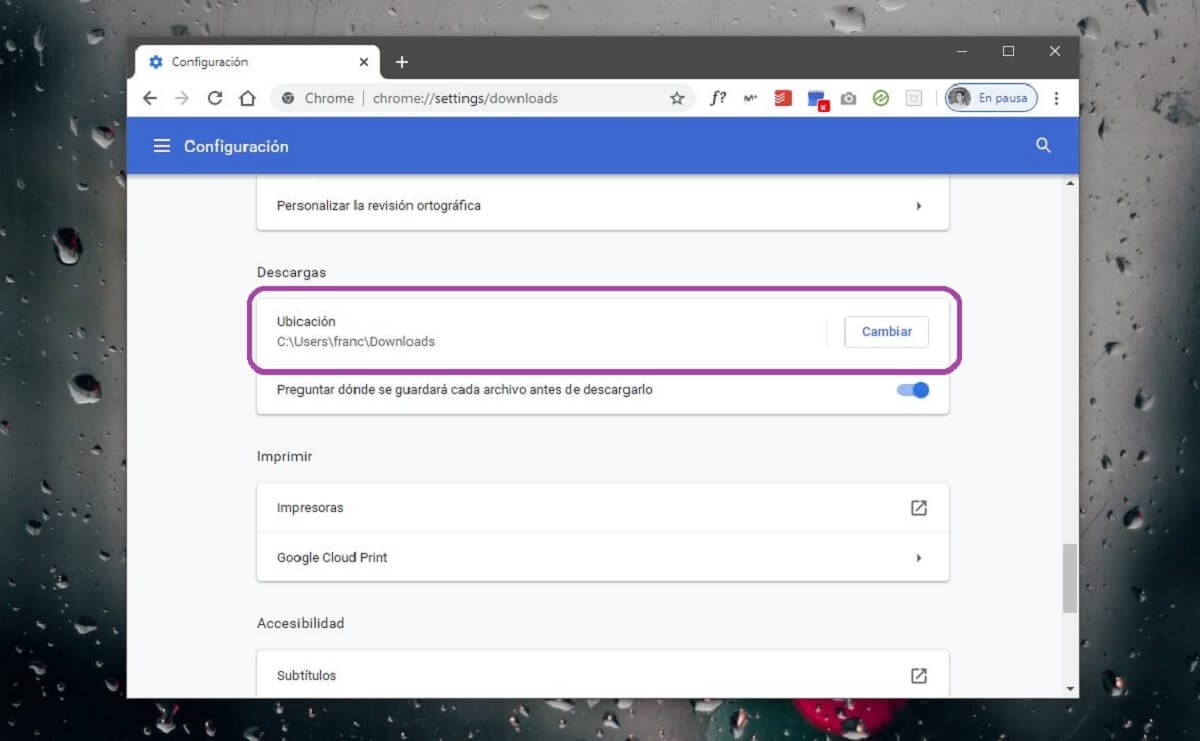
これらの変更を行うと、終了するとすぐに、GoogleChromeから直接ファイルのダウンロードを開始した場合の方法を確認できます。 問題のファイルは、選択したフォルダーで利用できます。、そのため、ダウンロードなどを移動する場合は、手動でダウンロードにアクセスする必要はありません。